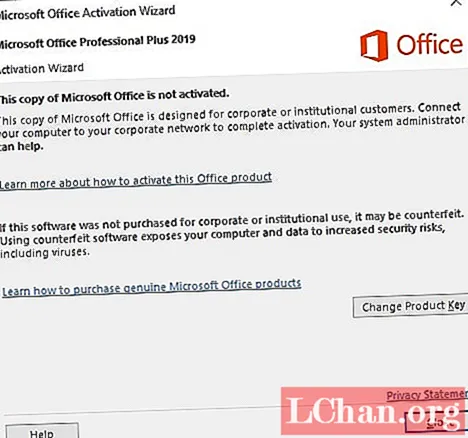
NộI Dung
- Giải pháp 1: Tìm hiểu khóa kích hoạt để khắc phục bản sao này của Microsoft Office không được kích hoạt
- Giải pháp 2: Mua Giấy phép Trực tuyến để khắc phục Bản sao Microsoft Office này không được kích hoạt
- Giải pháp 3: Gỡ cài đặt và cài đặt Office để khắc phục bản sao Microsoft Office này không được kích hoạt
- Mẹo khác: Làm cách nào để kích hoạt Microsoft Office của tôi sau khi kích hoạt?
- Phần kết luận
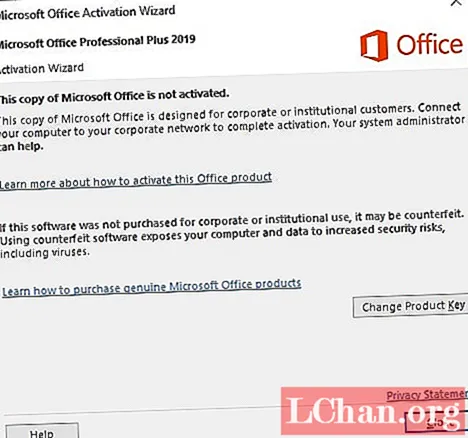
Microsoft Office là một trong những công cụ thiết yếu mà mọi chuyên gia sử dụng trong cuộc sống hàng ngày của họ. Mặc dù phổ biến đối với một nhóm lớn các chuyên gia làm việc, nó vẫn có một vài sai sót mà người dùng thường xuyên báo cáo.
Một trong những lỗi thường được báo cáo là lỗi của bản sao này của Microsoft Office chưa được kích hoạt. Bạn có đang gặp phải vấn đề tương tự như vấn đề được người dùng đề cập ở trên không? Nếu có, bài viết này có thể giúp bạn. Đọc tiếp để biết về các cách khác nhau để giải quyết vấn đề này.
- Giải pháp 1: Tìm hiểu khóa kích hoạt để khắc phục bản sao này của Microsoft Office không được kích hoạt
- Giải pháp 2: Mua Giấy phép Trực tuyến để Khắc phục Bản sao Microsoft Office này không được kích hoạt
- Giải pháp 3: Gỡ cài đặt và cài đặt Office để khắc phục bản sao Microsoft Office này không được kích hoạt
- Mẹo khác: Làm cách nào để kích hoạt Microsoft Office của tôi sau khi kích hoạt?
Giải pháp 1: Tìm hiểu khóa kích hoạt để khắc phục bản sao này của Microsoft Office không được kích hoạt
Lỗi Bản sao Microsoft này không được kích hoạt có thể xảy ra nếu bạn quên hoặc làm mất mã khóa kích hoạt sản phẩm. Trong trường hợp như vậy, bạn sẽ cần phải tìm ra khóa kích hoạt để loại bỏ lỗi. Bạn có thể thực hiện việc này với sự trợ giúp của PassFab Product Key Recovery.
Đây là một phần mềm tuyệt vời có thể giúp bạn khôi phục khóa kích hoạt sản phẩm bị quên hoặc bị mất và làm cho Microsoft Office của bạn hoạt động trơn tru trở lại mà không gặp bất kỳ lỗi nào. Đây là cách bạn có thể sử dụng phần mềm này trong tình huống như vậy.
01 Sau khi cài đặt phần mềm này trên máy tính của bạn, hãy khởi chạy nó, sau đó nhấp vào “Get Key”.

02 Sau khi phần mềm tự động phát hiện thông tin khóa sản phẩm, hãy nhấp vào “Tạo văn bản”.

03 Chỉ định vị trí bạn muốn thông tin về khóa sản phẩm được lưu và sau đó nhấp vào “Lưu”.

Đây là cách đơn giản và nhanh chóng để khôi phục thông tin khóa sản phẩm với sự trợ giúp của phần mềm này.
Giải pháp 2: Mua Giấy phép Trực tuyến để khắc phục Bản sao Microsoft Office này không được kích hoạt
Nếu Microsoft Office bạn có là không có giấy phép, ngay cả khi đó bạn có thể gặp lỗi bản sao Microsoft Office này không được kích hoạt 2010. Để giải quyết vấn đề này, bạn chỉ cần trả tiền để kích hoạt Microsoft Office và gia hạn giấy phép để nó hoạt động trơn tru một lần nữa mà không có bất kỳ lỗi nào. Để bản sao Microsoft Office này chưa được kích hoạt crack, bạn có thể làm theo các bước dưới đây.
Bước 1: Từ bất kỳ trình duyệt web nào, hãy truy cập www.office.com/renew.
Bước 2: Nhấp vào “Gia hạn ngay” nếu bạn muốn thanh toán số tiền đăng ký hàng năm.
Bước 3: Nếu bạn muốn thanh toán hàng tháng, hãy nhấp vào “Gia hạn bằng thuê bao hàng tháng”.
Bước 4: Nếu bạn muốn thực hiện quy trình này tự động, hãy nhấp vào “Thanh toán định kỳ”.
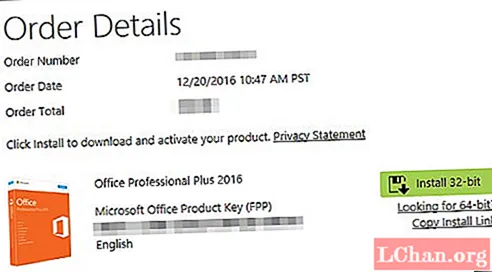
Khi điều này được thực hiện, bạn không còn phải lo lắng về thông báo lỗi xuất hiện vào lần tiếp theo bạn đang sử dụng Microsoft Office.
Giải pháp 3: Gỡ cài đặt và cài đặt Office để khắc phục bản sao Microsoft Office này không được kích hoạt
Một giải pháp đơn giản khác để giải quyết vấn đề này là chỉ cần gỡ cài đặt và cài đặt lại Microsoft Office. Bạn có thể thực hiện việc này bằng cách làm theo các bước dưới đây.
Bước 1: Từ màn hình máy tính của bạn, đi tới “Bảng điều khiển”.
Bước 2: Từ các tùy chọn có sẵn, nhấp vào “Chương trình và Tính năng”.
Bước 3: Tìm Microsoft Office Uninstaller và khởi động trình hướng dẫn gỡ cài đặt bằng cách làm theo hướng dẫn trên màn hình.
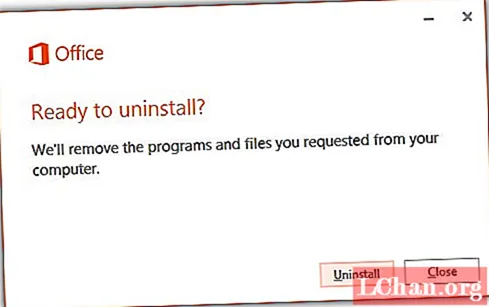
Bước 4: Để cài đặt lại Microsoft Office, hãy điều hướng đến www.office.com và đăng nhập.
Bước 5: Nhấp vào “Cài đặt Office” và làm theo lời nhắc trong các cửa sổ sau.
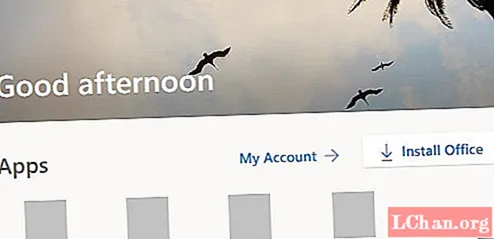
Khi điều này được thực hiện, vấn đề sẽ được giải quyết.
Mẹo khác: Làm cách nào để kích hoạt Microsoft Office của tôi sau khi kích hoạt?
Nếu bạn muốn kích hoạt Microsoft Office, bạn có thể làm theo các bước dưới đây.
Bước 1: Mở bất kỳ ứng dụng nào của Microsoft Office trong máy tính của bạn.
Bước 2: Trên cửa sổ bật lên, bạn sẽ được yêu cầu đăng nhập, sử dụng thông tin đăng nhập mà bạn có được khi mua khóa sản phẩm và đăng nhập.
Bước 3: Nếu bạn không nhận được cửa sổ nhắc nhở này, từ “Tệp”, hãy chọn tài khoản và nhấp vào “Kích hoạt sản phẩm” và nhập thông tin đăng nhập bạn nhận được khi mua khóa sản phẩm.
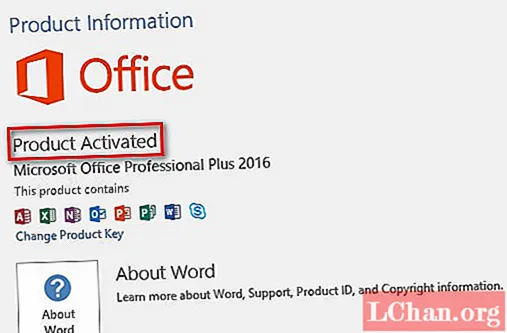
Đây là cách bạn có thể kích hoạt Microsoft Office trên máy tính của mình.
Phần kết luận
Lỗi không kích hoạt được bản sao Microsoft Office 2013/2016/2019 này khá phổ biến đối với người dùng Microsoft Office. Vấn đề này có thể được giải quyết dễ dàng bằng cách làm theo bất kỳ giải pháp nào được đề cập trong bài viết ở trên. Lý do phổ biến nhất đằng sau vấn đề này là mất khóa kích hoạt sản phẩm. Bạn có thể lấy nó dễ dàng với sự trợ giúp của phần mềm PassFab Product Key Recovery, phần mềm này rất được khuyến khích.


